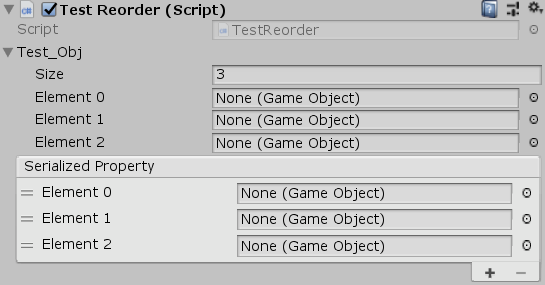ReorderableList
ReorderableListを教えてもらったとき感動したのを覚えています。
その名の通り順番を自由に並びかえられるリストをInspector上に作ることができます。
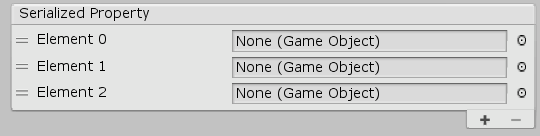
Element をドラッグして他のElementの位置に移動させると、
リストの番号も自動で入れ替わってくれます。
サンプル
using UnityEngine;
using UnityEditor;
using UnityEditorInternal;
public class TestReorder : MonoBehaviour
{
[SerializeField,HideInInspector]
public GameObject[] test_Obj;
# if UNITY_EDITOR
[CustomEditor(typeof(TestReorder))]
public class ExampleInspector : Editor
{
ReorderableList reorderableList;
void OnEnable()
{
SerializedProperty prop = serializedObject.FindProperty("test_Obj");
reorderableList = new ReorderableList(serializedObject, prop);
reorderableList.drawElementCallback = (rect, index, isActive, isFocused) =>
{
SerializedProperty element = prop.GetArrayElementAtIndex(index);
rect.height -= 4;
rect.y += 2;
EditorGUI.PropertyField(rect, element);
};
}
public override void OnInspectorGUI()
{
base.OnInspectorGUI();
serializedObject.Update();
reorderableList.DoLayoutList();
serializedObject.ApplyModifiedProperties();
}
}
# endif
}
[HideInInspector]で二重にプロパティが表示されるのを防いでます。
[SerializeField]
[HideInInspector]
public GameObject[] test_Obj;
2019/04/23 追記
Header,Elementの文字列変更
ReorderableListのSerialized Property(Header) ,Elementを
任意の文字列に変更する方法の記事があまり無かったのでメモしておきます。
reorderableList.drawHeaderCallback = (rect) =>
EditorGUI.LabelField(rect, "リストのたいとる");
EditorGUI.PropertyField(rect, element,new GUIContent("お好きな要素名" + index));
スニペット
とても便利なReorderableListですが、愚直に思い出して書くには少々長いです。
なのでVisual Stadioのスニペット機能を利用してその欠点を補いましょう。
たった4文字で呼び出せました。最高。
2019/10/23 追記
Snippet Designerを使用した場合、
$ $で囲んだ箇所がスニペット呼び出し時に自動でフォーカスされ、呼び出し後の編集が楽ちんになります。
既存のスニペットを編集する際は、VSの左上のファイル→開く→ファイルで編集したいスニペットを開けばOKです。
2019/05/12 追記
ReorderableListとPropertyDrawerを組み合わせると便利だよ~という記事を書きました。
→ReorderableListでパラメータをひとまとめに